


新装好win10系统的一些用户想要设置一下电脑的开机密码,这样可以保护我们电脑中文件的隐私性,那么win10设置密码在哪里呢?针对这个问题小编今天来给大家讲解一下win10设置密码在哪里的操作方法,跟着小编以下步骤一起来学习一下吧。
Win10系统开机密码的设置方法:
第一步:首先我们打开windows10系统电脑进入桌面,然后鼠标点击桌面左下角的开始菜单,点击齿轮状的 设置 选项。
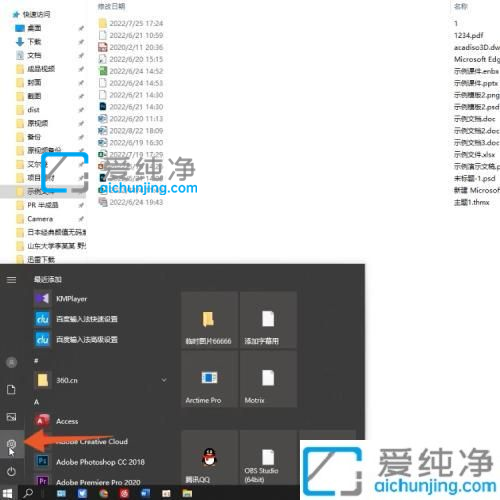
第二步:在打开windows设置窗口中,选择左侧菜单中的 帐户选项,接着点击左侧菜单 登录选项 选项。
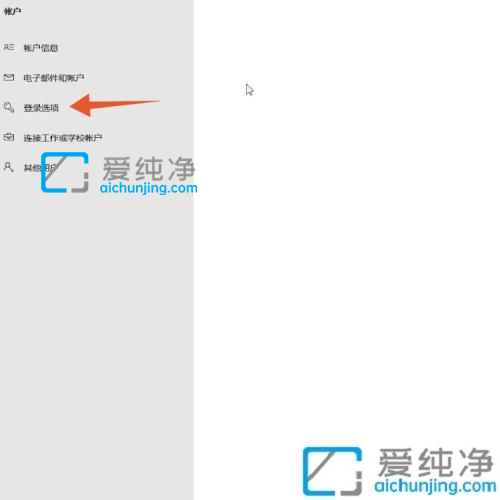
第三步:然后在右侧的窗口中,找到密码 下面的 密码 选项下面的 添加 选项。
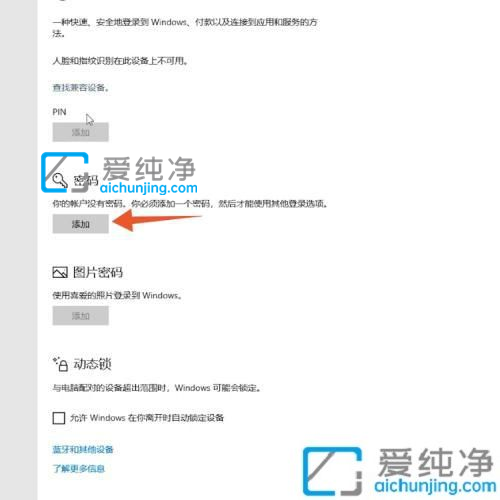
第四步:在打开的创建密码窗口中,输入一个我们想要的密码并确认密码,点击完成即可设置开机密码。
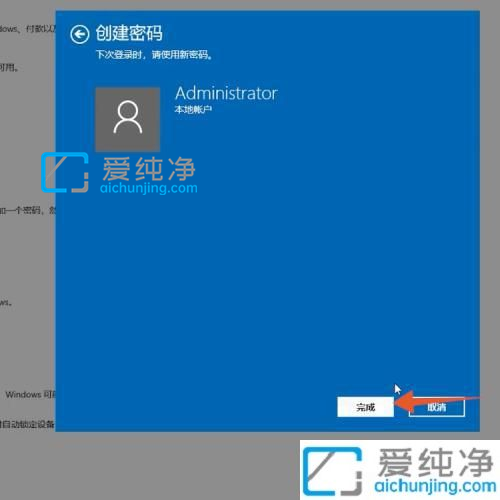
上述给大家分享win10设置密码在哪里的操作方法,大家可以根据以上步骤来操作,更多精彩资讯,尽在爱纯净。
| 留言与评论(共有 条评论) |